スタンドアロンの NetScaler BLX インスタンスをAWSに展開します
このトピックでは、AWS に EC2 Linux インスタンスを作成し、その Linux インスタンスに BLX をインストールする手順について説明します。
展開を開始する前に、以下のトピックをお読みください。
展開手順
次の手順を実行します:
- EC2 Linux インスタンスを作成する
- NetScaler BLX をダウンロード
- NetScaler BLX のインストール
- BLX を専用モードで設定
- NetScaler BLX を起動する
- NetScaler BLX にアクセス
- ライセンス
EC2 Linux インスタンスを作成する
AWS ウェブコンソールを使用して AWS に EC2 Linux インスタンスを作成するには、次のステップを実行します。
-
キーペアを作成する
Amazon EC2 はキーペアを使用してログイン情報を暗号化および復号化します。インスタンスにログオンするには、キーペアを作成し、インスタンスを起動するときにキーペアの名前を指定し、インスタンスに接続するときにプライベートキーを指定する必要があります。
AWS Launch Instance ウィザードを使用してインスタンスを確認し、起動すると、既存のキーペアを使用するか、新しいキーペアを作成するように求められます。キーペアの作成方法の詳細については、「 Amazon EC2 キーペア」を参照してください。
-
VPC を作成する
NetScaler VPCインスタンスはAWS VPC内で展開されます。VPC では、AWS アカウント専用の仮想ネットワークを定義できます。AWS VPC の詳細については、「 Amazon VPC の使用開始」を参照してください。
Linux インスタンス用の VPC を作成する際は、次の点に注意してください。
- AWS アベイラビリティーゾーンに AWS VPC を作成するには、「 単一パブリックサブネットのみを使用する VPC」オプションを使用します。
- Citrixでは、少なくとも3つのサブネットを作成することをお勧めします。すべてのサブネットは、同じアベイラビリティーゾーンに存在する必要があります。
- 管理トラフィック用の 1 つのサブネット。このサブネットに管理 IP (NSIP) を配置します。デフォルトでは、エラスティックネットワークインターフェース (ENI) eth0 が管理 IP に使用されます。
- クライアントアクセス(ユーザーからNetScaler BLX)トラフィック用の1つまたは複数のサブネット。クライアントはこのサブネットを介して、NetScaler負荷分散仮想サーバーに割り当てられた1つ以上の仮想IP(VIP)アドレスに接続します。
- サーバーアクセス(BLXからサーバーへ)トラフィック用の1つ以上のサブネット。サーバーはこのサブネットを介して、BLXが所有するサブネットIP(SNIP)アドレスに接続します。
-
サブネットの追加
VPC ウィザードを使用する場合、サブネットは 1 つだけ作成されます。要件によっては、さらにサブネットを作成したい場合があります。追加のサブネットを作成する方法の詳細については、「VPC へのサブネットの追加」を参照してください。
-
セキュリティグループとセキュリティルールの作成
受信トラフィックと送信トラフィックを制御するには、セキュリティグループを作成し、そのグループに規則を追加します。グループを作成してルールを追加する方法の詳細については、「 VPC のセキュリティグループ」を参照してください。
EC2 ウィザードは、AWS Marketplace が生成する Linux インスタンスのデフォルトのセキュリティグループを提供します。ただし、要件に応じてさらにセキュリティグループを作成できます。
セキュリティグループの SSH、HTTP、HTTPS アクセス用に次のポートを開く必要があります。
アクセスタイプ ポート番号 SSH 22 HTTP 80 HTTPS 443 -
ルートテーブルの追加
ルートテーブルには、ネットワークトラフィックの送信先を決定するために使用されるルートと呼ばれる一連のルールが含まれています。VPCの各サブネットはルートテーブルに関連付ける必要があります。ルートテーブルの作成方法について詳しくは、「 ルートテーブル」を参照してください。
-
インターネットゲートウェイを作成する
インターネットゲートウェイには 2 つの目的があります。1 つは、インターネットでルーティング可能なトラフィックのターゲットを VPC ルートテーブルに指定することと、パブリック IPv4 アドレスが割り当てられたインスタンスに対してネットワークアドレス変換 (NAT) を行うことです。
インターネットトラフィックに対して、インターネットゲートウェイを作成します。インターネットゲートウェイの作成方法の詳細については、「 インターネットゲートウェイをアタッチする」を参照してください。
-
AWS EC2 サービスを使用して Linux インスタンスを作成する
-
AWS ダッシュボードから、 [コンピューティング] > [EC2] > [インスタンスの起動] > [AWS marketplace] に移動します。
[ Launch Instance] をクリックする前に、 Launch Instanceの下に表示されるメモを確認して、リージョンが正しいことを確認してください。
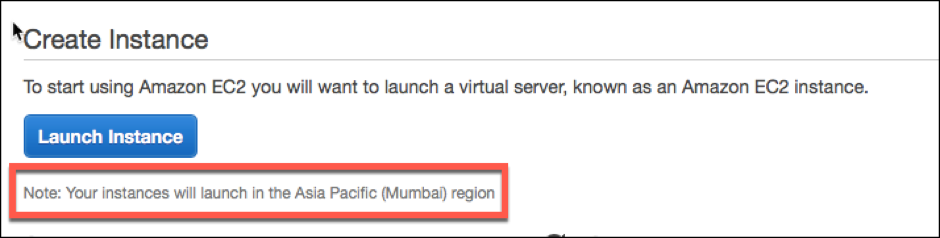
- 「 AWS Marketplace 検索 」バーで、「Linux」というキーワードで検索します。
- 展開する AMI を選択し、「 選択」をクリックします。
Launch Instanceウィザードが起動します。ウィザードに従って、インスタンスを作成します。このウィザードでは、次のことを求められます。
- インスタンスの種類の選択
- インスタンスの構成
- ストレージの追加
- タグの追加
- セキュリティグループの構成
- 確認

-
-
ネットワークインターフェースをさらに作成してアタッチする
VIP と SNIP 用に 2 つのネットワークインターフェイスを作成します。ネットワークインターフェースをさらに作成する方法の詳細については、「 ネットワークインターフェースの作成」セクションを参照してください。
ネットワークインターフェースを作成したら、それらを Linux インスタンスにアタッチする必要があります。インターフェイスをアタッチする前に、Linux インスタンスをシャットダウンし、インターフェイスをアタッチして、インスタンスをパワーオンします。ネットワークインターフェースをアタッチする方法の詳細については、「 インスタンス起動時にネットワークインターフェースをアタッチする」セクションを参照してください。
-
Elastic IPアドレスの割り当てと関連付け
EC2 インスタンスにパブリック IP アドレスを割り当てた場合、そのアドレスはインスタンスが停止されるまで割り当てられたままになります。その後、アドレスはプールに解放されます。インスタンスを再起動すると、新しいパブリックIPアドレスが割り当てられます。
対照的に、エラスティックIP(EIP)アドレスの場合は、インスタンスから割り当てが解除されるまで割り当ての状態が維持されます。
管理 NIC に Elastic IP を割り当てて関連付けるには、「 Elastic IP アドレスの割り当て」を参照してください。
これらのステップにより、AWS で Linux インスタンスを作成する手順は完了です。インスタンスの準備が完了するまで数分かかる場合があります。インスタンスがステータスチェックに合格したことを確認します。この情報は、 **インスタンスページのステータスチェック列で確認できます** 。
-
Linux インスタンスに接続する
Linux インスタンスを作成したら、AWS マネジメントコンソールからインスタンスに接続できます。
- Linux インスタンスを選択して [ 接続] をクリックします。
- 「 インスタンスへの接続 」ページの指示に従ってください。
NetScaler BLX をダウンロード
Linux AMI に BLX パッケージをダウンロードしてください。詳しくは、「 NetScaler BLXのダウンロード」を参照してください。
NetScaler BLX のインストール
- DebianベースのLinuxホストにBLXをインストールするには、「 DebianベースのLinuxホストへのNetScaler BLXのインストール」を参照してください。
- RPMベースのLinuxホストにBLXをインストールするには、「 RPMベースのLinuxホストへのNetScaler BLXのインストール」を参照してください。
BLX を専用モードで設定
BLX をインストールしたら、設定ファイルを編集して BLX を専用モードで起動します。詳しくは、「 専用モードでのNetScaler BLXの構成」を参照してください。
NetScaler BLX を起動する
blx.conf ファイルを編集したら、BLX を起動します。詳しくは、「 NetScaler BLXの起動」を参照してください。
NetScaler BLX にアクセス
BLX には、次のいずれかの方法でアクセスできます。
- NetScaler CLI
- NetScaler GUI
- NetScaler NITRO REST API
詳しくは、「 NetScaler BLXへのアクセス」を参照してください。
ライセンス
NetScalerは、組織の要件を満たす幅広い製品エディションとライセンスモデルを提供しています。詳しくは、「 NetScaler BLX ライセンス」を参照してください。